现在有个需求,要把2,3,4列内容隔行拷贝:

拷贝完效果:

如果行数较少,那手动Ctrl+C/V即可,但如果很多行的话,就应该想办法减少重复工作,提高效率,叫做磨刀不误砍柴工。
所以,先把手动操作录制一个宏,在此基础上再使用VBA编程修改一下。

因为要在多个Workbook中使用,所以我们保存在Personal Macro Workbook中。这个文件平时是隐藏了,专门用来保存全局的宏,所以要解除隐藏一下:


可以在宏菜单中选择Edit:

然后就可以在VBE中查看宏的代码,录制的宏的代码如下:
Sub CopyLine()
'
' CopyLine Macro
' Copy the current content to the next row.
'
' Keyboard Shortcut: Ctrl+M
'
Range("C4:E4").Select
Selection.Copy
Range("C5").Select
ActiveSheet.Paste
End Sub
我们看到,这个操作是固定位置的,我们将位置改成当前选中的位置,再指定合适的大小,就能完成自动拷贝。
改完的代码如下:
Sub CopyLine()
'
' CopyLine Macro
' Copy the current content to the next row.
'
' Keyboard Shortcut: Ctrl+M
'
Range(Selection, Selection.Offset(0, 2)).Copy
Range(Selection.Offset(1, 0), Selection.Offset(1, 2)).Select
ActiveSheet.Paste
End Sub
这样,选择某个单元,然后运行这个宏,就会把连着的3个单元格内容,拷贝到下一行。
这里内容的长度是写死的,固定拷贝3个单元格内容。
参考内容:
在VBE中,菜单中选择Help -> Microsoft Visual Basic For Application Help,或者直接按下F1,则会访问微软官方帮助文档:
Develop solutions and customize Excel | Microsoft Docs
依次选择“Excel VBA reference” -> "Object model reference" -> "Range object"。
然后就可以查看Range对象的方法和属性,还可以点开“Range and Cells properties of the Worksheet object”,查看Range的构造方法。
点击Worksheet object的Range属性:Worksheet.Range property (Excel) | Microsoft Docs
查看Range对象的语法如下:
expression.Range (Cell1, Cell2)
expression这个表达式是一个表示Worksheet对象的变量。
通常情况下,Cell1和Cell2是两个最小单元格,分别代表Range的左上角和右下角,上面的例子使用的是Selection来作为参数。
在代码中,右键代码中的变量,可以查看某个object的定义:

提示对象被隐藏:

所以要unhidden一下:

这时就有定义了:
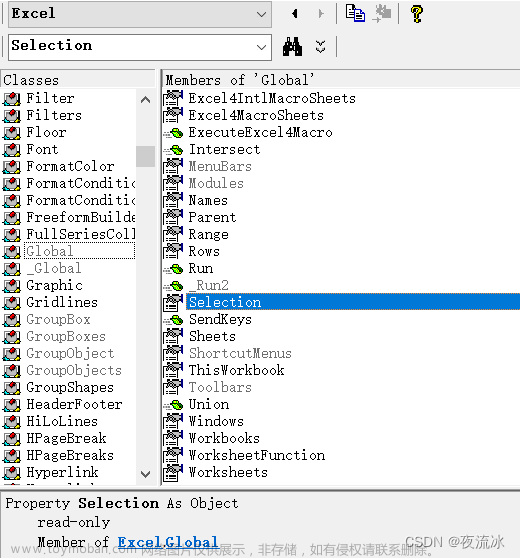
我们看到是Excel.Global的成员,实际就是Excel.Application的成员。
找到这个对象的引用,也可以在任意处点击右键,直接打开对象浏览器,搜索Selection,找到包含这个Selection对象的库:


我们看到有5个Selection对象,但前面的库是不同的,我们上面代码使用的其中一个库的对象。
使用不库的对象时,其引用方式不同,可以加上完整的名字,可以认为术语不同的命名空间,比如上面代码的完整Selection的引用是:
Range(Excel.Application.Selection, Excel.Application.Selection.Offset(0, 2)).Select
这时右键查看这个对象的帮助信息:

打开的网页:
https://docs.microsoft.com/en-us/office/vba/api/excel.application.selection?f1url=%3FappId%3DDev11IDEF1%26l%3Den-US%26k%3Dk(vbaxl10.chm183107)%3Bk(TargetFrameworkMoniker-Office.Version%3Dv16)%26rd%3Dtrue
我们操作中的Selection是一个Range对象,所以可以调用Offset方法来构造另外的Range Object。
 文章来源:https://www.toymoban.com/news/detail-513635.html
文章来源:https://www.toymoban.com/news/detail-513635.html
(完)文章来源地址https://www.toymoban.com/news/detail-513635.html
到了这里,关于Excel - VBA的隔行拷贝功能的文章就介绍完了。如果您还想了解更多内容,请在右上角搜索TOY模板网以前的文章或继续浏览下面的相关文章,希望大家以后多多支持TOY模板网!









